gedit는 놀라운 텍스트 편집기이지만 기본 설정이 모든 사람에게 적합한 것은 아닙니다. 기본 색 구성표를 선택하거나, 타사 테마를 가져오거나, 직접 만들어서 gedit에 액세스할 수 있게 하거나 원하는 색상으로 다시 테마를 지정할 수 있습니다. 다행히도 이러한 모든 사용자 정의는 Linux에서 쉽게 수행할 수 있습니다.
목차
기본 gedit 색 구성표 선택
gedit 색 구성표를 변경하는 가장 쉬운 방법은 기본 테마 중 하나를 선택하는 것입니다. gedit는 기본적으로 7가지 색 구성표를 편리하게 선택할 수 있으므로 선택의 폭이 제한되지 않습니다.
오른쪽 상단에 있는 메뉴 아이콘을 클릭하고 드롭다운 메뉴에서 기본 설정을 선택하여 시작하세요. 그런 다음 기본 설정 메뉴 상단에 있는 4가지 옵션에서 글꼴 및 색상을 선택하세요.
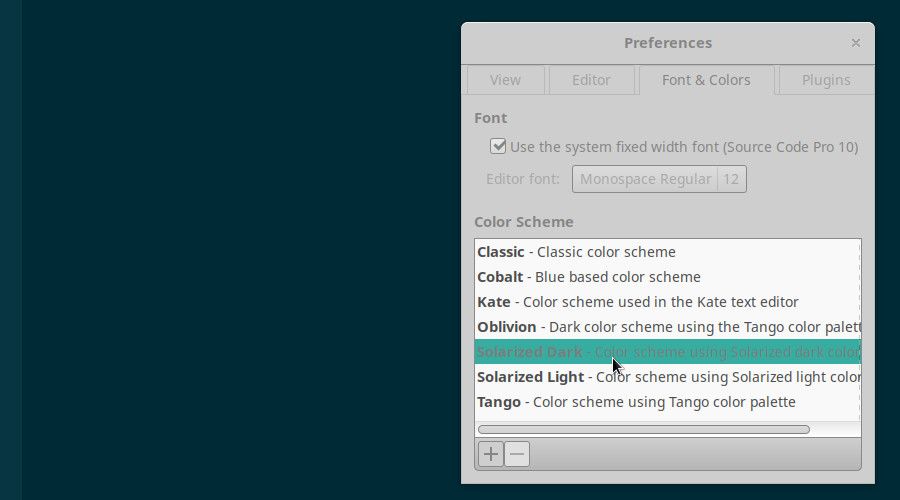
마음에 드는 옵션을 찾을 때까지 색 구성표를 스크롤하세요. 마지막으로 원하는 색 구성표를 클릭하고 기본 설정 메뉴를 닫습니다. gedit는 선택한 색 구성표로 파일을 표시하도록 자동으로 업데이트됩니다.
타사 색 구성표 사용
gedit에서 제공하는 색 구성표에만 국한할 필요는 없습니다. 또한 웹상의 신뢰할 수 있는 소스에서 색 구성표를 다운로드하거나 자신만의 색 구성표를 만들어 선호도와 요구 사항에 가장 잘 맞는 색 구성표를 얻을 수도 있습니다.
웹에서 새로운 색 구성표 찾기
웹, 특히 GitHub에서 발견할 수 있는 놀라운 gedit 색 구성표가 부족하지 않습니다. GitHub에서 호스팅되는 많은 이전 테마는 여전히 최신 버전의 gedit에서 작동합니다. 많은 사용자가 다음에서 발견되는 레거시 gedit 색상 테마를 좋아합니다. gmate GitHub 저장소예를 들어.
최신 항목을 다운로드하고 싶다면 다음 테마를 선택하세요. 미그의 GitHub 저장소는 훌륭합니다. nordtheme GitHub 저장소와 Solarwaita GitHub 저장소. 다른 GitHub 저장소를 탐색하고 GNOME 하위 레딧을 통해 더 많은 옵션을 찾을 수 있습니다.
검색을 시작하기 가장 좋은 곳 중 하나는 공식 사이트입니다. 그놈 위키. 위키에는 밝은 스타일, 어두운 스타일, 편집기 에뮬레이팅 스타일, GHOP 스타일 및 GMate 스타일을 포함하여 여러 가지 범주의 몇 가지 훌륭한 스타일을 나열하는 최신 페이지가 있습니다.
그놈 위키에서 권장하는 많은 색 구성표는 다양한 형태의 색맹에 적합합니다. 검색을 통해 자신의 선호도에 가장 적합한 것을 찾을 수 있지만 좋은 후보는 다음과 같습니다.
- 적록색맹: vsdark
- 청황색맹 : 코발트
- 단색성: Espresso_libre
나만의 gedit 색 구성표 만들기
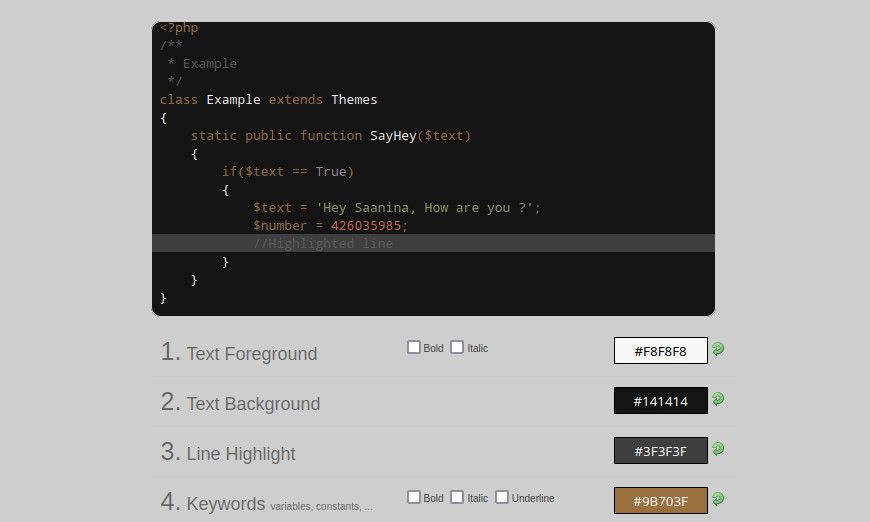
웹에서 사용할 수 있는 옵션이 만족스럽지 않다면 자신만의 테마를 만드는 것이 상대적으로 간단하다는 것을 알게 될 것입니다. 단 몇 단계만으로 gedit 테마를 만드는 데 사용할 수 있는 몇 가지 소프트웨어 및 브라우저 도구가 있습니다. 특히 능숙하다고 생각되면 간단한 XML 파일을 작성하여 자신만의 테마를 만들 수 있습니다.
gedit 테마를 생성하기 위한 최고의 소프트웨어는 GitHub에서 사용할 수 있는 무료 애플리케이션인 GtkSourceSchemer입니다.
다운로드: GtkSourceSchemer (무료)
응용 프로그램을 설치한 후에는 사용하기 쉬운 GUI를 통해 전경색, 배경색, 텍스트 스타일 등의 스타일을 변경할 수 있습니다.
또는 응용 프로그램 내에서 색 구성표를 편집하려는 경우 geditSchemer라는 플러그인을 다운로드할 수 있습니다. gedit 버전이 호환되려면 최소 3.3.3 이상이어야 합니다.
geditSchemer GitHub의 지침을 따른 후 환경 설정에서 Schemer 플러그인을 활성화하여 gedit를 사용자 정의할 수 있습니다.
다운로드: geditSchemer (무료)
아무것도 설치하지 않으려면 서기관 테마 생성기 SourceForge에서는 또 다른 좋은 옵션입니다. gedit와 Scribes는 모두 GtkSourceView 애플리케이션이므로 Scribes 테마 생성기를 사용하여 디자인하는 모든 색 구성표는 gedit와 호환됩니다.
마지막으로 테마의 모든 측면을 제어하려면 처음부터 자신만의 gedit 색 구성표를 만드는 것을 고려해야 합니다. gedit 색 구성표는 완전히 XML로 작성되므로 만들기가 상대적으로 간단합니다. HTML에 어느 정도 익숙하다면 쉽고 재미있을 것입니다.
시작하는 가장 좋은 방법은 DevynCJohnson의 튜토리얼을 따르는 것입니다. Linux.org. 필요한 유일한 소프트웨어는 일반 텍스트 편집기이지만, 원하는 경우 원하는 편집기를 사용해도 됩니다.
이 튜토리얼에는 XML 파일 작성에 대해 알아야 할 거의 모든 내용이 포함되어 있습니다. 완료되면 온라인 XML 유효성 검사기를 사용하여 모든 것이 올바른지 확인할 수 있습니다.
스타일 XML 파일을 gedit 스타일에 삽입
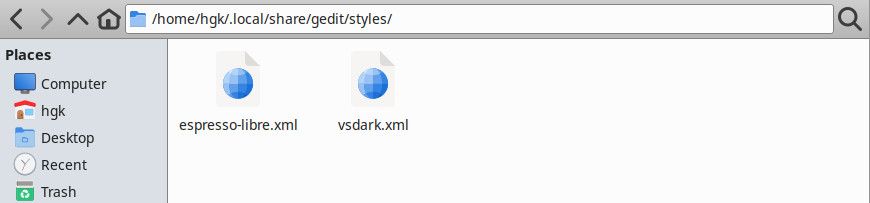
웹에서 타사 색 구성표를 다운로드했든 직접 만들었든 상관없이 완전한 XML 파일이 있으면 다음 단계로 넘어갈 준비가 된 것입니다. 파일 관리자를 사용하여 하나 이상의 테마를 /.local/share/gedit/styles 디렉토리에 끌어서 놓아 설치할 수 있습니다.
더 진행하기 전에, gedit를 다시 시작할 때까지 변경 사항이 적용되지 않는다는 점에 유의하는 것이 중요합니다. 열려 있는 모든 파일을 저장하고 gedit를 닫습니다. 잠시 후 gedit를 다시 엽니다. 이제 다음 단계로 진행할 준비가 되었습니다.
또는 환경 설정 메뉴의 글꼴 및 색상 탭에서 더하기 아이콘을 클릭하여 최신 버전의 gedit에 색 구성표를 추가할 수 있습니다. 파일 탐색기가 열리면 원하는 XML 파일로 이동하여 선택합니다.
환경 설정에서 새로운 색상 구성표를 선택하세요
gedit에 사용자 정의 색 구성표를 추가하는 마지막 단계는 이를 선택하는 것입니다. gedit 오른쪽 상단에 있는 메뉴 아이콘을 클릭하고 드롭다운 메뉴에서 기본 설정을 선택하세요. 그런 다음 기본 설정 창 상단의 선택 항목에서 글꼴 및 색상을 선택하세요.
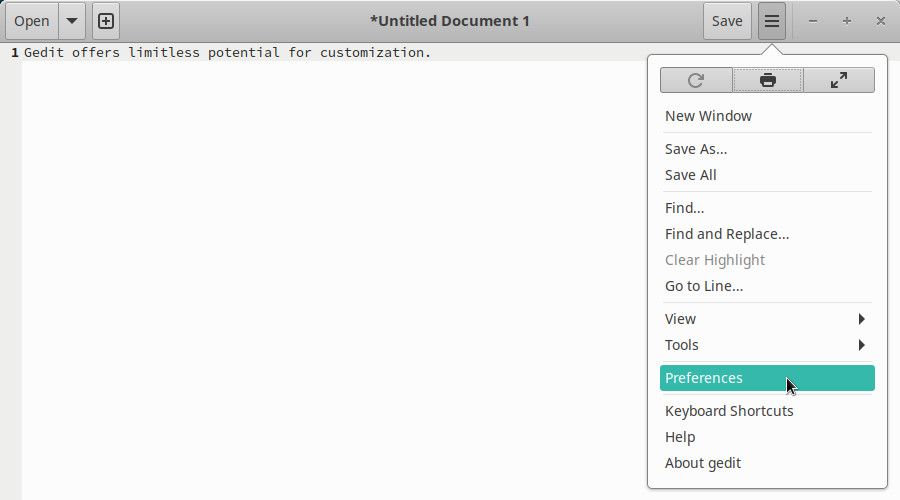
사용하려는 색상을 찾을 때까지 색 구성표 옵션을 스크롤하십시오. 목록에서 클릭하여 선택하세요. 색 구성표를 선택하면 gedit가 이에 맞게 즉시 변경됩니다. 기본 설정 창을 종료하여 새 색 구성표 선택을 저장할 수 있습니다.
원하는 내용에 맞게 gedit를 사용자 정의하고 최적화하세요.
gedit는 놀라운 텍스트 편집기입니다. 다른 응용 프로그램만큼 눈에 띄는 기능이 많지는 않지만 무료로 사용할 수 있고 매우 안정적이라는 사실은 대부분의 목적에 탁월한 옵션이 됩니다.
타사 색 구성표에 대한 지원이 내장되어 있어 gedit는 색상을 선호하거나 접근 가능한 테마가 필요한 모든 사람을 위한 놀라운 텍스트 편집기입니다. gedit의 색 구성표가 여전히 귀하에게 적합하지 않다면 걱정할 필요가 없습니다. Linux는 훌륭한 gedit 대안을 많이 지원합니다.

